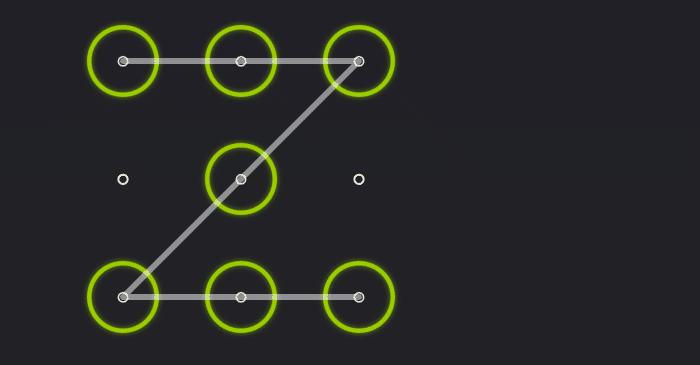Comment mettre un motif de verrouillage sur Android
Si nous avons un smartphone, nous devons le protéger afin que personne ne puisse accéder à nos informations personnelles.Il existe de nombreuses façons de procéder, mais celle qui est la plus sûre ou du moins celle que l’utilisateur préfère est Sécurité par code PIN, mot de passe ou modèle.
Nous avons toujours utilisé la sécurité par mot de passe, mais jamais les mots de passe à motifs, ou du moins jusqu’à il y a quelques années avec Android, tant d’utilisateurs se demandent encore comment mettre des verrous à motifs sur Android. Dans ce tutoriel, nous l’avons résolu.
Selon la version du système d’exploitation que vous possédez, cette option se trouvera à un endroit ou à un autre, mais en gros Si nous entrons dans les paramètres, puis la sécuritéSécurité de l’écran avec motif de verrouillage de l’écran devrait apparaître.
Comment mettre un motif de verrouillage sur Android
Pour mettre le mode de verrouillage dans notre terminal, nous devons taper Paramètres > Sécurité > Verrouillage de l’écranUne fois à l’intérieur, nous trouverons les options suivantes :
- Peu sûr: Si nous choisissons cette option, notre terminal n’aura aucune sorte de sécurité, ce qui n’est pas souhaitable.
- faire glisser: Cette option n’est pas non plus sûre pour notre sécurité car elle fait glisser l’anneau vers le haut.
- modèle: Cette option est probablement la plus attrayante pour les utilisateurs et la plus utilisée, bien qu’elle ait l’inconvénient que tout le monde peut la voir – car elle est plus graphique – mais si nous la compliquons, ils ne le remarqueront pas.
- épingler: Les codes PIN ont toujours été l’un des moyens les plus sûrs de protéger nos smartphones lorsque nous ne les utilisons pas.
- le mot de passe: Le mot de passe, comme le code PIN, est également une forme de protection.
Mais dans cet article, nous nous concentrons principalement sur la façon de définir le verrouillage de modèle sur Android.Tout ce que nous avons à faire est une fois Sous Verrouillage de l’écran, sélectionnez Motif.
Nous aurons une fenêtre comme ci-dessous, où Nous choisirons le mode pour déverrouiller le terminal. C’est ainsi qu’il apparaît sur Android Lollipop, donc si nous avions une autre version, le résultat pourrait être le même, mais le look pourrait être différent.
mode invisible
nous avons toujours Personne ne voit les options du modèle lorsque nous écrivons le modèlemême s’il faut également faire attention aux empreintes digitales, qui sont généralement enregistrées sur l’écran du terminal et le motif dessiné est parfaitement visible (dans ce contexte, nous ne pouvons rien faire d’autre qu’améliorer le protecteur . . . ).
Cette option est probablement la meilleure car elle est amusante et, nous protégerons nos terminauxSi vous n’avez pas réussi à placer le motif, n’hésitez pas à m’en faire part.
Quel type de sécurité préférez-vous sur Android ?